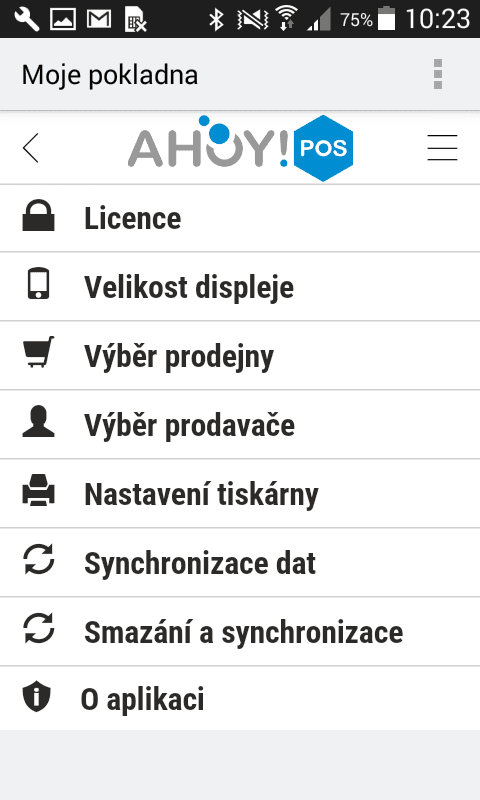
Tlačítko „Možnosti"
nám slouží k provedení následujících operací:
LICENCE
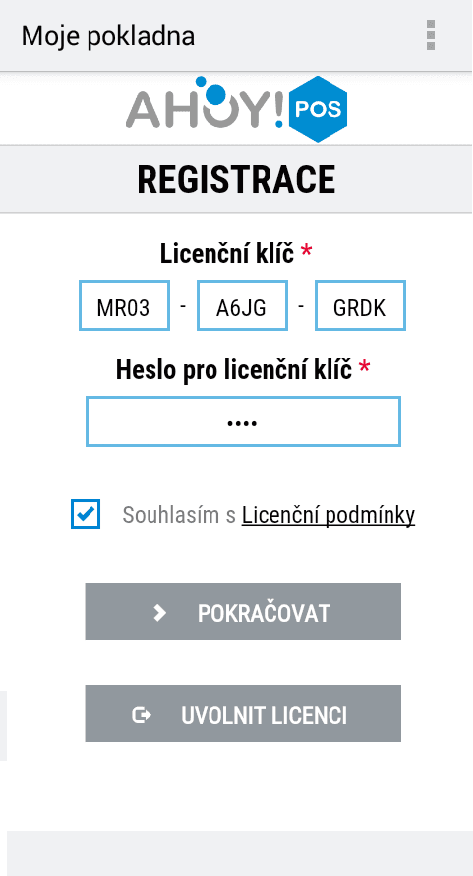
Tato volba slouží ke změně licence, tj. pokud se rozhodnete pro změnu licence na Vašem zařízení. Objeví se licenční obrazovka s předvyplněnými údaji. Můžete zadat nový licenční klíč a heslo pro licenční klíč, vybrat velikost displeje a přihlásit se pod aktualizovanou licencí. Po ověření licence proběhne aktualizace licenčního balíčku a ihned můžete začít využívat funkcí aplikace.
Na rozdíl od prvního přihlášení je na této licenční obrazovce možnost uvolnění licence. Uvolněním licence dochází k odblokování licence ze zařízení. Licenci je pak možné přesunovat na různá zařízení. Licenci nelze mít přihlášenou na dvou zařízeních zároveň, nejde-li vám přihlásit zařízení, zkontrolujte, zda jste uvolnili licenci z toho předchozího.
VELIKOST DISPLEJE
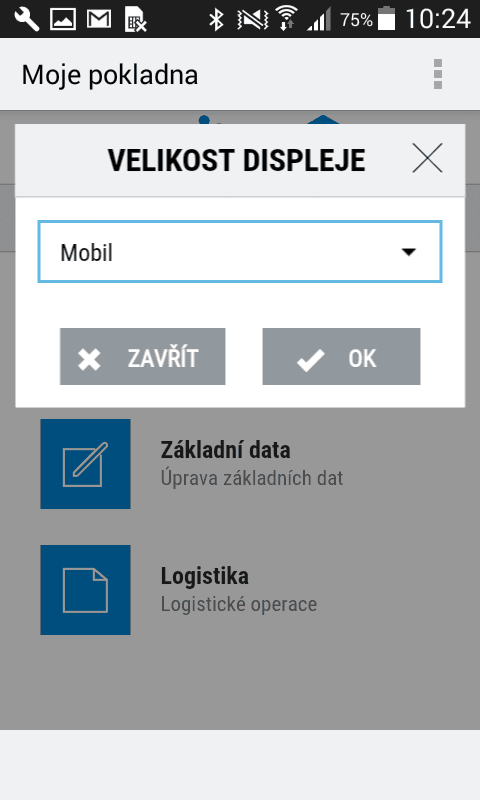
Změna velikosti displeje Vám umožňuje vybrat zařízení, pro které chceme velikost přizpůsobit - mobilní zařízení nebo tablet. Po výběru typu zařízení stačí volbu potvrdit a formát se automaticky přizpůsobí danému zařízení. To znamená, že aplikace bude maximálně využívat velikost celého displeje.
Rozdíly mezi velikostí displeje u mobilu a tabletu jsou například v rozložení tlačítek a v zobrazování obrázků zboží při přidávání do žurnálu. U mobilu se obrázky nezobrazují z důvodu menšího displeje (zobrazit je můžete přes „Detail") a u tabletu se obrázky zobrazují automaticky (jsou-li k dispozici).
VÝBĚR PRODEJNY
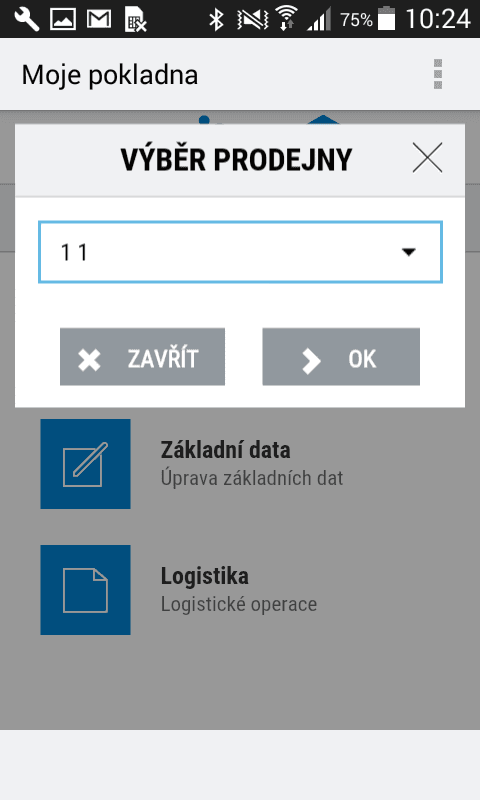
Výběr prodejny probíhá tak, že se Vám zobrazí okno s výběrem nastavených prodejen. Po výběru prodejny systém kontroluje, zda jsou všechny doklady uložené na Portále, pokud ne, nedovolí Vám změnit prodejnu ani smazat doklady. Prodejnu můžete nastavit pouze na portále a jejich maximální počet je 10. Změna prodejny Vám bude povolena pouze v případě, že jste připojení k internetu, všechna data jsou úspěšně archivována na Portále a máte na tyto změny oprávnění.
VÝBĚR PRODAVAČE
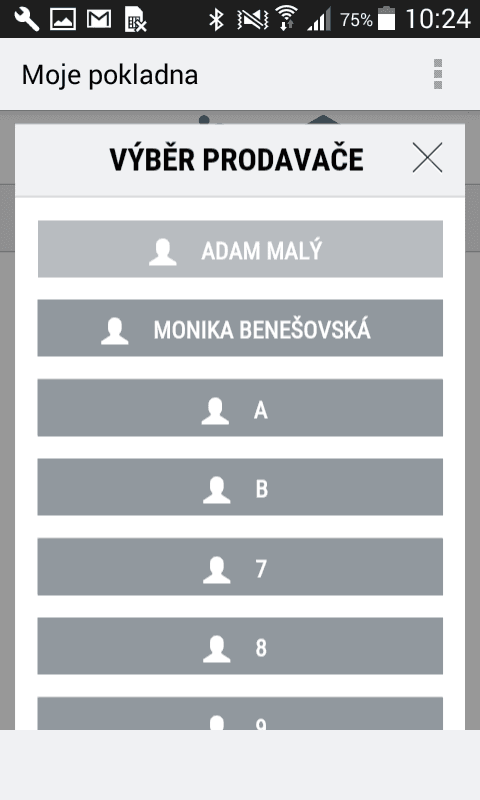
Vybíráte si prodavače ze seznamu, který jste si předem vytvořili v tabulce prodavačů. Každý prodavač může mít nastavené své heslo pro přihlášení. Vybraný prodavač je pak uveden u následně provedených transakcích a operacích.
Nastavení tiskárny
Umožňuje zasílání objednávek na různé tiskárny (bar, kuchyň atd.). Je důležité, aby byla tiskárna připojena ve stejné síti, jako je zařízení s pokladní aplikací. Nastavení tisku dle jednotlivých skupin zboží může uživatel provést v agendě „Skupiny zboží" na Portále.
Tiskárny si můžete unikátně pojmenovat. Pro korektní tisk si také musíte nastavit správný počet znaků na řádek, dle specifikace tiskárny. Více o instalaci tiskáren ve funkční specifikaci POS.
Synchronizace dat
Viz. synchronizace dat
Smazání a synchronizace
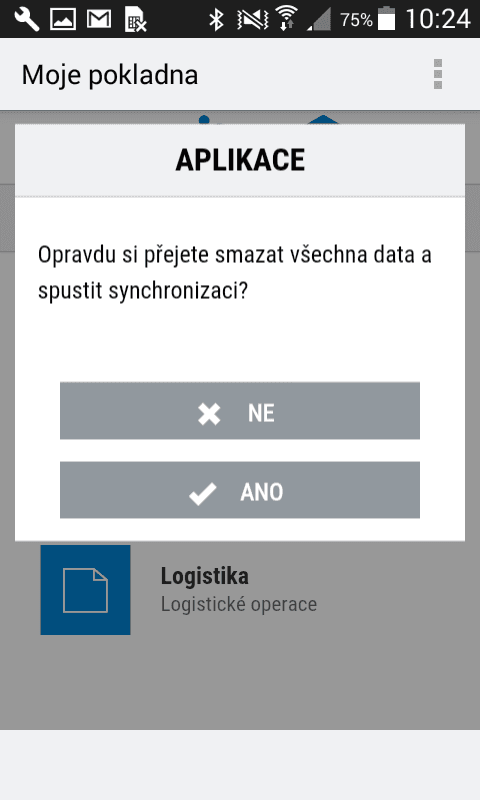
Slouží ke smazání dat z paměti zařízení a opětovné synchronizaci z Portálu.
O APLIKACI
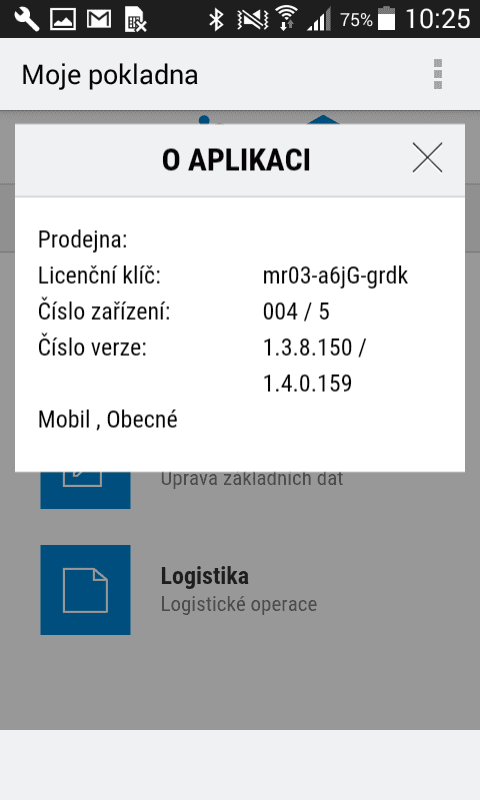
Zde najdete informace o aplikaci (Prodejna, Licenční klíč, Číslo zařízení, Číslo verze, velikost displeje a zvolená vertikála).